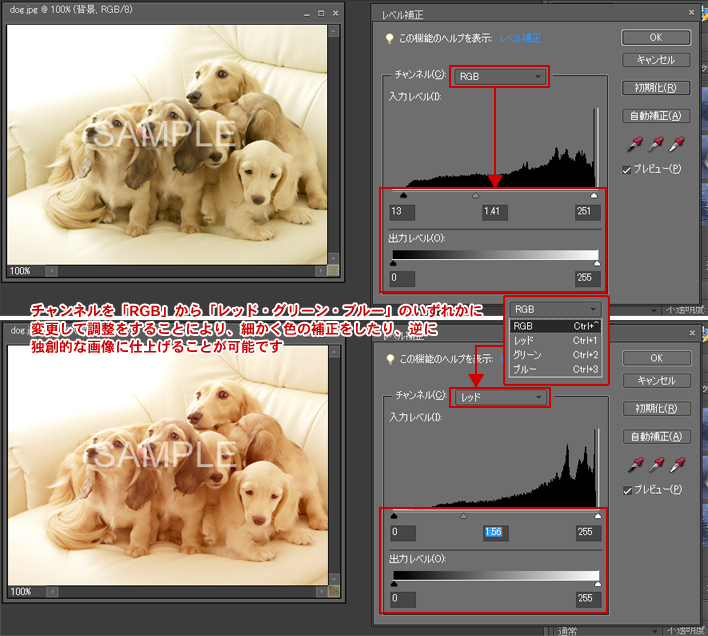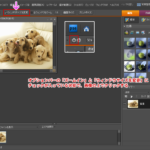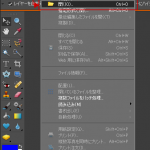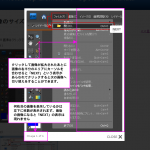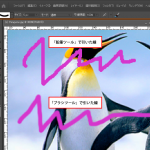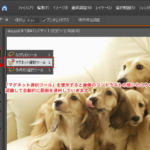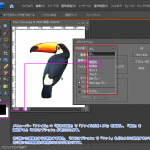画質補正前の画像です。
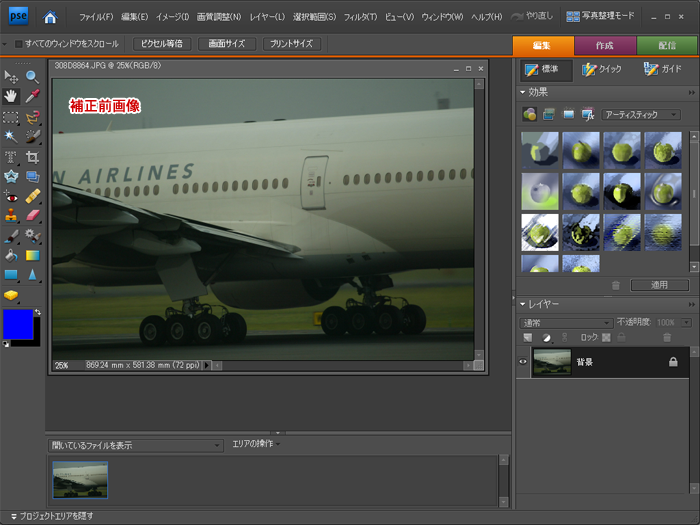
メニューバー「画質補正」をクリックし、「自動スマート補正」「自動レベル補正」「自動コントラスト補正」「自動カラ―補正」のいずれかをクリックすると自動的に画質補正されます。
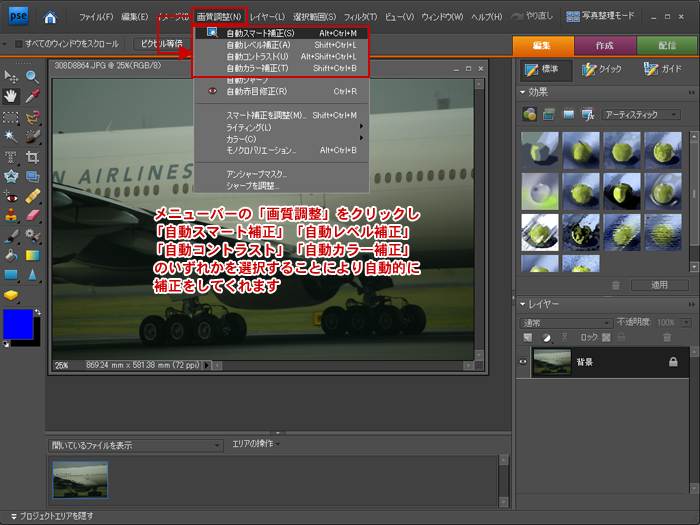
「自動スマート補正」「自動レベル補正」
「自動コントラスト補正」「自動カラ―補正」を実施してみた結果です。
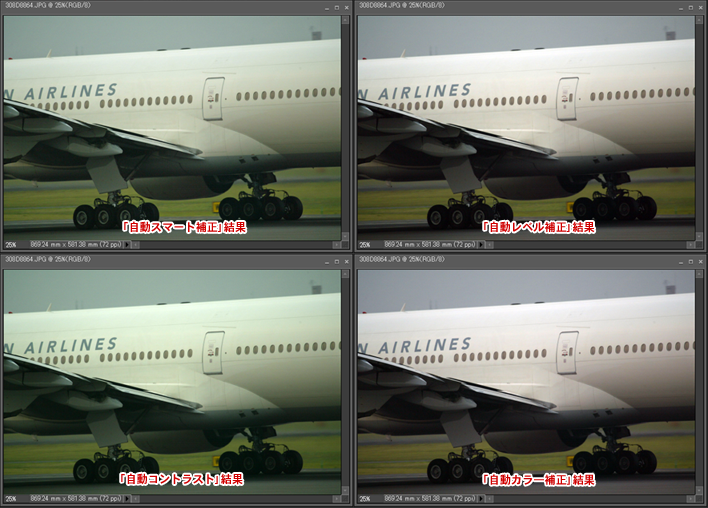
メニューバー「画質調整」⇒「ライティング」⇒「シャドウ・ハイライト」
「明るさ・コントラスト」「レベル補正」のいずれかを選択。
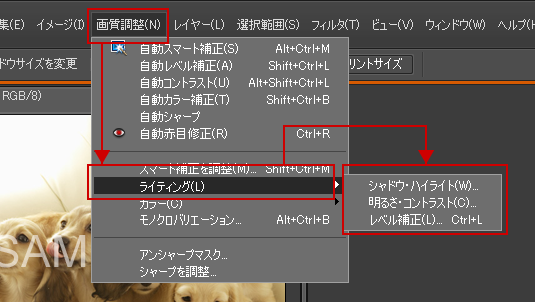
「明るさ・コントラスト」補正をした場合の結果です。
「明るさ・コントラスト」補正画面の「明るさ」「コントラスト」のスライダーをクリックして調整するか、数値を入力することにより調整します。
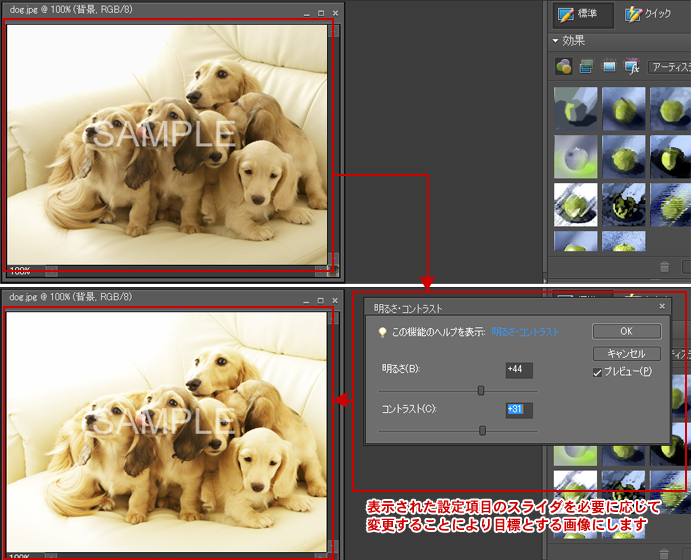
「シャドウ・ハイライト」補正をした場合の結果です。
「シャドウ・ハイライト」補正画面の「シャドウを明るく」「ハイライトを明るく」「中間調のコントラスト」のスライダーをクリックして調整するか、数値を入力することにより調整します。

「レベル補正」をした場合の結果です。
「レベル補正」画面の「チャンネル」を「RGB」「レッド」「グリーン」「ブルー」のいずれかに切り替え、それぞれのスライダーを調整もしくは数値を入力して調整します。